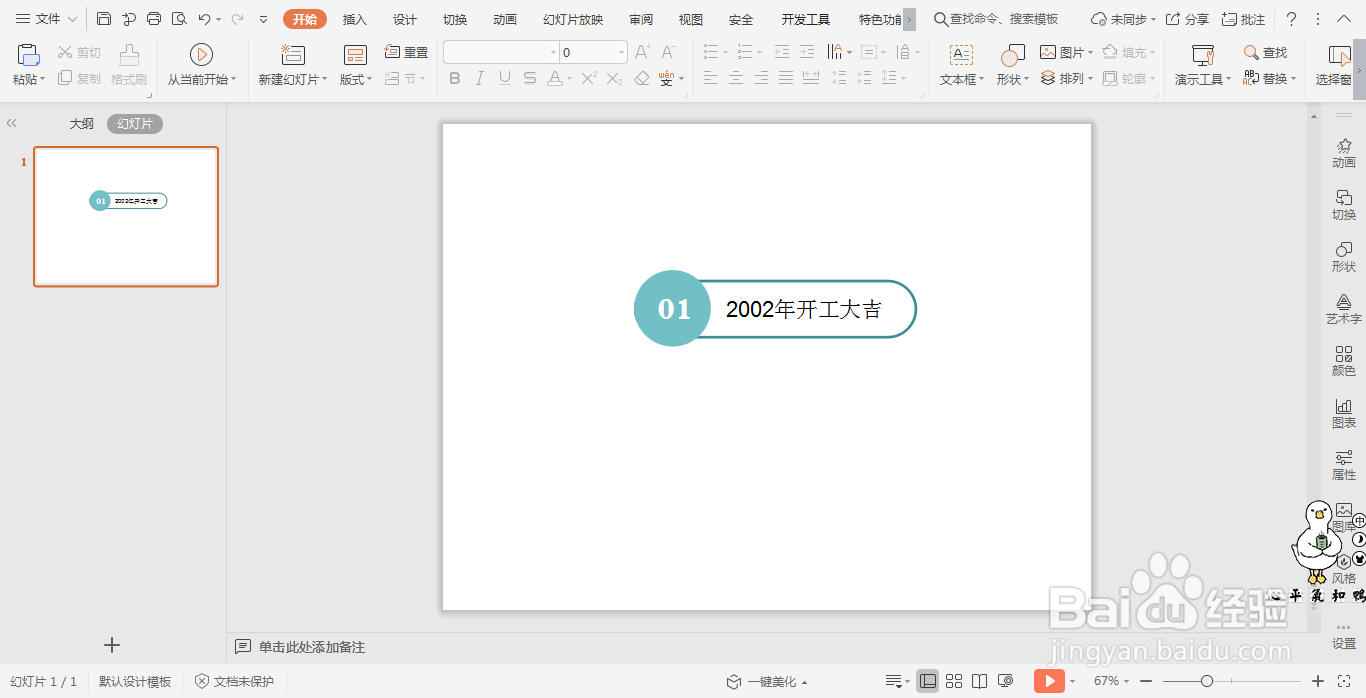wpsPPT中如何制作组合型标题样式
1、在插入选项卡中点击形状,选择其中的圆角矩形,在页面上绘制出形状。
2、点击圆角矩形上的黄色小圆点,调整其弧度,具体的大小和形状如图所示。
3、选中调整好的圆角矩形,在绘图工具中点击填充,选择其中的“无填充颜色”。
4、点击轮廓,线条颜色填充为蓝色,线条宽度设置为3磅。
5、接着再插入一个圆形,放置在圆角矩形的左侧,颜色填充为蓝色,设置为无线条。
6、最后,在圆形中输入标题序号,在圆角矩形中输入标题,这样组合型标题样式就制作好了。
声明:本网站引用、摘录或转载内容仅供网站访问者交流或参考,不代表本站立场,如存在版权或非法内容,请联系站长删除,联系邮箱:site.kefu@qq.com。
阅读量:60
阅读量:93
阅读量:71
阅读量:85
阅读量:41